Jak skopiować szerokość kolumny w programie Excel?
W programie Excel zawsze możesz użyć funkcji kopiuj i wklej, gdy wykonujesz podstawowe kopiowanie i wklejanie w celu wklejenia zakresu wartości do innego arkusza roboczego, szerokość kolumny również nie zostanie wklejona. Wymaga to ręcznego dostosowania szerokości kolumny, aby dopasować zawartość. Na szczęście istnieje funkcja umożliwiająca wklejenie szerokości kolumny tak samo jak oryginalny zakres w programie Excel.
Skopiuj i wklej szerokość kolumny z danymi w programie Excel
Kopiuj i wklejaj formatowanie szerokości kolumn tylko w programie Excel
 Skopiuj i wklej szerokość kolumny z danymi w programie Excel
Skopiuj i wklej szerokość kolumny z danymi w programie Excel
Jeśli chcesz skopiować i wkleić razem wartości wraz z szerokością kolumny, pomocne mogą być poniższe kroki.
1. Wybierz swoje dane i naciśnij Ctrl + C lub kliknij prawym przyciskiem myszy, aby wybrać kopię z menu kontekstowego, aby ją skopiować.
2. Następnie kliknij komórkę, do której chcesz wkleić dane, i kliknij prawym przyciskiem myszy wybierz wklej specjalnie > Zachowaj szerokość kolumny źródłowej ikona, zobacz zrzut ekranu: </ p>
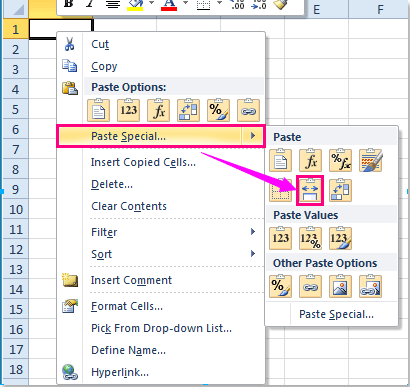
3. Dane oraz szerokość kolumny zostały wklejone do żądanego zakresu.
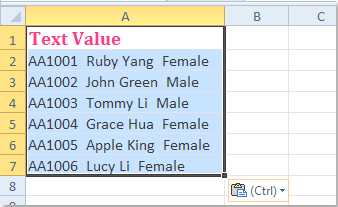
 Kopiuj i wklejaj formatowanie szerokości kolumn tylko w programie Excel
Kopiuj i wklejaj formatowanie szerokości kolumn tylko w programie Excel
Jeśli chcesz tylko skopiować i wkleić tylko formatowanie szerokości kolumny i bez danych komórki, możesz to zrobić:
1. Wybierz kolumnę, do której chcesz wkleić formatowanie szerokości, i naciśnij Ctrl + C skopiować.
2. Następnie kliknij komórkę, do której chcesz wkleić szerokość kolumny, i kliknij prawym przyciskiem myszy, wybierz wklej specjalnie > wklej specjalnie z menu kontekstowego, zobacz zrzut ekranu:
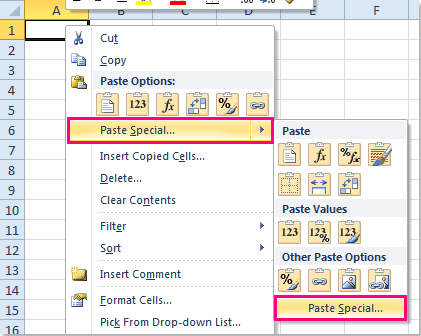
3. W wklej specjalnie okno dialogowe, zaznacz Szerokość kolumn opcja pod makaron sekcja, patrz zrzut ekranu:
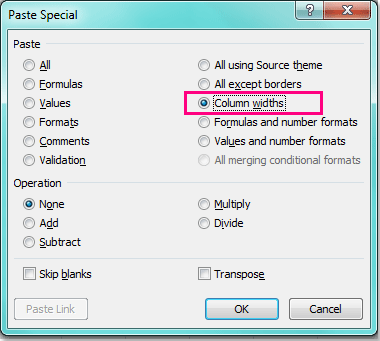
4. Następnie kliknij OK aby zamknąć to okno dialogowe, a wybrane formatowanie szerokości kolumny zostało wklejone do nowego zakresu.
Najlepsze narzędzia biurowe
Zwiększ swoje umiejętności Excela dzięki Kutools for Excel i doświadcz wydajności jak nigdy dotąd. Kutools dla programu Excel oferuje ponad 300 zaawansowanych funkcji zwiększających produktywność i oszczędzających czas. Kliknij tutaj, aby uzyskać funkcję, której najbardziej potrzebujesz...

Karta Office wprowadza interfejs z zakładkami do pakietu Office i znacznie ułatwia pracę
- Włącz edycję i czytanie na kartach w programach Word, Excel, PowerPoint, Publisher, Access, Visio i Project.
- Otwieraj i twórz wiele dokumentów w nowych kartach tego samego okna, a nie w nowych oknach.
- Zwiększa produktywność o 50% i redukuje setki kliknięć myszką każdego dnia!

